Присоединяйтесь к сообществу тех, кто делает маркетинг:
- в 2026 году;
- на российском рынке;
- не благодаря, а вопреки.
Поддерживаем друг друга мемами и здравым смыслом.
Как перенести данные из писем в таблицу
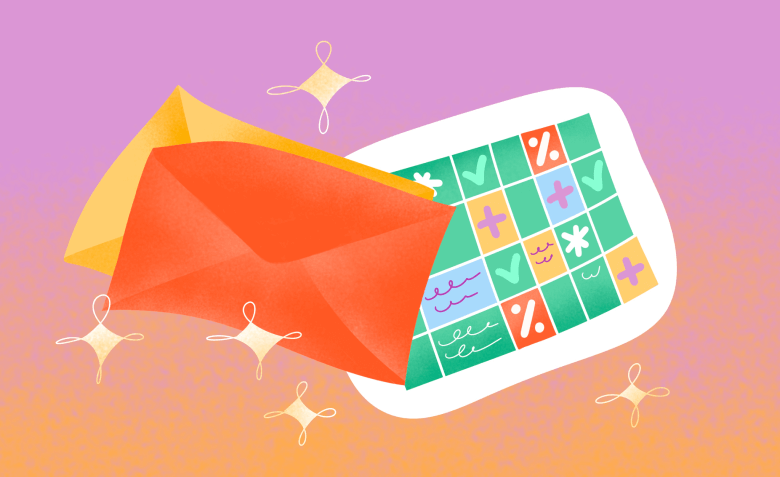
Письма на почте часто содержат важные данные: заявки, отчеты, подтверждения заказов. Чтобы не копировать всё вручную, можно связать Gmail с Google Таблицами. Так нужная информация будет автоматически попадать в таблицу и обновляться. Разбираем, как настроить такую интеграцию.
Есть типовые задачи, в которых связка Gmail и Google Таблиц помогает быстрее обрабатывать данные и наводить порядок в рабочих процессах:
Сбор лидов. Заявки с сайта, квизов и лид-форм соцсетей автоматически попадают в таблицу. Отдел продаж видит всё в одном месте и быстрее обрабатывает запросы.
Систематизация отчетов. Если разные подрядчики по SEO, PPC и SMM присылают еженедельные отчеты на почту, можно автоматически собирать ссылки на них или ключевые метрики в одну сводную таблицу.
Мониторинг отзывов и упоминаний. Системные письма с отзывами или упоминаниями о товаре или компании автоматически попадают в таблицу. Так проще следить за реакцией пользователей.
Учёт заказов. Подтверждения заказов из маркетплейсов автоматически дублируются из почты в таблице, поэтому данные всегда под рукой для анализа и отчётности.
Контроль технических уведомлений. Письма об ошибках и сбоях от сервисов не теряются, таблица помогает быстрее отследить проблему и устранить её.
Такую автоматизацию можно настроить разными способами: с помощью функции Mail Merge, внешних сервисов, дополнений или скрипта. Ниже разберем каждый из них.
В Gmail есть встроенная функция Mail Merge, которая позволяет создавать массовые письма с использованием данных из электронной таблицы. В Gmail-аккаунтах этой функции нет, её можно подключить только в платных бизнес-аккаунтах Google Workspace. На июнь 2025 года сделать это из России нельзя.
Для автоматической связи Gmail и Google Таблиц можно использовать внешние сервисы. Они позволяют настраивать передачу данных — например, чтобы каждое новое письмо с нужной темой автоматически добавлялось в таблицу. Ниже сравнение разных сервисов по тарифам, лимитам и возможностям.
| Сервисы | Тарифы | Бесплатные лимиты | Особые функции |
| APiX-Drive | от 750 ₽ в месяц | 100 действий в месяц | Русскоязычный интерфейс, интеграция с Tilda, amoCRM, Битрикс24, ЮKassa |
| Make | от $9 в месяц | 1000 действий в месяц | Визуальный конструктор для создания гибких и сложных сценариев |
| Zapier | от $20 в месяц | 100 действий в месяц | Большой выбор приложений для интеграций |
Все сервисы работают по одному принципу: задаётся условие, например поступление нового письма на почту, и действие — перенос данных в таблицу. Пользователь сам выбирает, какие письма обрабатывать и какие данные сохранять.
I am text block. Click edit button to change this text. Lorem ipsum dolor sit amet, consectetur adipiscing elit. Ut elit tellus, luctus nec ullamcorper mattis, pulvinar dapibus leo.
Чтобы настроить автоматическую передачу писем из Gmail в Google Таблицы, можно использовать сервис Make. Он помогает сделать всё за несколько шагов без программирования.
Для регистрации нужно заполнить форму на сайте или авторизоваться через Google-аккаунт.
В правой части сервиса нужно нажать на знак «+», ввести в поиск Gmail и кликнуть на появившуюся строку.
После этого откроется меню, в котором нужно выбрать Watch Emails. Когда в Gmail будет приходить новое письмо, сервис будет анализировать его и обрабатывать в соответствии с требованиями пользователя.
После выбора откроется окно для настройки соединения Gmail с сервисом Make.
Перед тем как продолжить настройку, нужно перейти на сайт Консоль и авторизоваться через Google-аккаунт, который будет использоваться для импорта. Выбрать любую страну, поставить галочку возле согласия с условиями Google Cloud Platform и нажать Agree and continue.
Затем нужно зайти в раздел Select a project и создать новый проект.
Потом нужно задать название проекту и выбрать Create.
В правом углу экрана появится уведомление о том, что новый проект создан. Нужно нажать Select project.
Затем нужно подключить API Gmail и Google Drive через раздел APIs & Services на левой стороне экрана. Найдите в поиске Gmail API, Google Drive API и нажмите Enable.
После этого в левой части экрана выберите APIs & Services → OAuth consent screen.
В информацию о проекте введите его название, почту, которую использовали при входе, затем выберите тип доступа External.
В разделе Branding нужно добавить два домена: make.com и integromat.com. Затем нажать Save для сохранения.
В левой части экрана перейдите в раздел Data Access и выберите Add or remove scopes. Добавьте через поиск Gmail API, Google Drive API и сохраните.
Затем в левой части экрана перейдите в раздел Audience, выберите Add users.
Здесь нужно указать ту же почту, которую использовали для входа на консоль. Если для регистрации в сервисе Make использовалась другая почта — её нужно добавить. Осталось сохранить настройки, нажав на Save.
Откройте раздел Clients в левой части экрана, выберите Create client, Web application и задайте любое имя. Добавьте ссылку https://integromat.com/oauth/cb/google-restricted в раздел Authorized redirect URIs и нажмите Create.
Появится окно с кодами доступа, которые будут использоваться в сервисе Make для объединения Gmail и Google Таблиц. Эти данные нужно сохранить.
После этого нужно вернуться на сайт Make, чтобы продолжить интеграцию Gmail и Google Таблиц. Нажмите Create a connection, выберите Show advanced settings, добавить Client ID и Client Secret из предыдущего шага и выберите Sign in with Google.
Сервис запросит доступ к Google-аккаунту, выберите «Продолжить».
Поставьте галочку и нажмите «Продолжить» — это даст возможность просматривать и сохранять данные из писем Gmail с помощью сервиса Make.
Продолжительность интеграции длится до полугода, затем она автоматически отключится. Чтобы сохранить постоянный доступ, нужно поставить галочку в следующем окне, а затем выбрать «Продолжить».
После этого можно задать параметры для интеграции писем из Gmail и сохранить их, нажав Save.
Теперь нужно создать отдельную связь между Google Таблицами и сервисом Make. Для этого повторите все вышеописанные действия на сайте Make: через знак «+» на главной странице выберите Google Таблицы.
Нажмите Add a Row, чтобы в таблицу можно было добавлять новые строки.
Выберите Creating a connection, а затем Sign in with Google.
Поставьте галочку возле прав доступа и нажмите «Продолжить».
В разделе Spreedsheet ID можно найти и выбрать конкретную таблицу, в которую нужно будет заносить данные из Gmail. Затем нужно выбрать лист в разделе Sheet Name. Сохраните настройки, нажав Save.
После этого перейдите в раздел Templates и выберите шаблон связи Gmail и Google Таблиц.
Выберите пошаговую настройку Start guided setup.
Настройте выбор папки, которую нужно просматривать: все письма, входящие, отправленные или другие — нажмите Continue.
Можно выбрать с какого момента нужно начать обрабатывать письма: с момента запуска программы, с момента получения писем после конкретной даты, обрабатывать все письма или выбрать первое письмо вручную.
После этого выберите Create connection со стороны Google Таблиц, укажите название таблицы и листа, куда интегрировать данные из Gmail.
В этом же окне можно настроить, какие данные будут отображаться в каждом столбце. Например, в первом будет дата получения письма, в следующем имя получателя, далее текст письма, а затем имя получателя. После настройки нажмите Continue.
Ниже на панели инструментов можно сохранить настройки и задать обновление данных каждые 15 минут. Выберите Run your scenario, чтобы запустить объединение Gmail и Google Таблиц.
После этого с периодичностью каждые 15 минут в таблицу будут переноситься данные из писем Gmail.
Дополнения — это инструменты, которые встраиваются прямо в интерфейс Google Sheets. Интеграцию писем в Google таблицы можно настроить с помощью расширения Coefficient.
Откройте Google Sheets, меню «Расширения», «Дополнения», «Установить дополнения».
Откроется магазин дополнений Google Workspace Marketplace, найдите через поиск и установите дополнение Coefficient.
После установки расширение запустится в правой части окна Google Таблиц.
Для новой таблицы эти настройки можно включить через меню «Расширения». В выпадающем списке выберите Coefficient, затем Launch. В правой части окна появятся настройки расширения.
Чтобы объединить Gmail и Google Таблицы, нужно добавить почту в качества источника данных. Для этого на боковой панели Coefficient выберите «Import from» и нажмите Add connection.
Затем нужно авторизоваться с помощью Google-аккаунта и разрешить доступ расширению Coefficient.
Теперь можно переносить информацию из почты в Google Таблицы. Выберите в меню расширения Coefficient импорт из Gmail и нажмите на значок фильтров.
Можно фильтровать письма по теме, отправителю, ключевым словам, диапазону дат и другим критериям. После клика на Search окно отобразит все письма по заданным параметрам.
В моем примере использовался поиск по словосочетанию «заявка с сайта». В окне предпросмотра отобразились все письма с этими ключевыми словами. Осталось выбрать Next и указать, какие данные нужно извлечь из письма перед импортом.
В новом окне впишите запрос для извлечения необходимой информации. Например, номера заказов, даты или суммы транзакций.
Проверьте, правильно ли извлеклись данные. При необходимости отредактируйте запрос, пока не получится нужный результат.
Нажмите Import и выберите, как нужно интегрировать данные из писем:
Выберите нужный способ и нажмите Next. Далее задайте дату, с которой будут импортироваться письма. Здесь же можно выбрать импорт только одного письма или всех. Выберите последнее.
Данные импортируются из Gmail в Google Таблицы по заданным критериям. Вся информация будет сохранена на отдельном листе таблицы.
При необходимости можно настроить частоту обновления данных: каждый час, два или в определенное время каждый день, неделю или месяц. Чуть ниже в том же окне можно скорректировать параметры фильтрации писем и данных для импорта.
Перед началом работы подготовьте таблицу. В первой строке укажите заголовки столбцов — названия данных, которые планируется передавать из писем: дата, тема, имя пользователя, электронная почта, компания, номер заказа, сумма транзакции.
Скрипт будет ориентироваться на эти заголовки, чтобы правильно разместить данные по ячейкам. Откройте раздел Google Apps Script.
В открывшемся окне удалите текст и вставьте код:
function parseNewOrdersFromGmail() {
// 1. УКАЖИТЕ НАЗВАНИЕ ВАШЕГО ЛИСТА В ТАБЛИЦЕ
const sheet = SpreadsheetApp.getActiveSpreadsheet().getSheetByName("Заказы"); // Убедитесь, что имя листа верное
if (!sheet) {
Logger.log("Лист 'Заказы' не найден!");
return;
}
// 2. УКАЖИТЕ КРИТЕРИЙ ПОИСКА ПИСЕМ В GMAIL
const searchQuery = 'is:unread subject:"Заявка с сайта"'; // Замените тему на свою
const threads = GmailApp.search(searchQuery);
threads.forEach(thread => {
const messages = thread.getMessages();
messages.forEach(message => {
if (message.isUnread()) {
const messageDate = message.getDate();
const senderEmail = message.getFrom();
const body = message.getPlainBody();
// 3. ИЗВЛЕКАЕМ ДАННЫЕ ИЗ ПЕРЕМЕННОЙ 'body'
const email = getValue(body, /Email: (.*)/) || senderEmail;
const name = getValue(body, /Имя: (.*)/);
const company = getValue(body, /Компания: (.*)/);
const orderId = getValue(body, /Номер заказа: (.*)/);
const product = getValue(body, /Продукт: (.*)/);
// Добавляем строку в таблицу: дата и время теперь в первом столбце
sheet.appendRow([
messageDate, // Первый столбец — дата и время
email,
name,
company,
orderId,
product
]);
message.markRead();
}
});
});
}
/**
* Вспомогательная функция для извлечения значения.
*/
function getValue(text, regex) {
const match = text.match(regex);
return match ? match[1].trim() : 'не найдено';
}
Вместо слова «Заказы» укажите точное название листа своей таблицы, в который будут импортироваться данные. Замените «Заявка с сайта» на свою тему письма, например, «Форма обратной связи».
В разделе «Извлекаем данные из переменной “body”» укажите свои заголовки столбцов. Названия должны быть в точности, как в письмах Gmail, иначе скрипт не найдет этих данных. Например, если в письмах будет указано «Логин», вместо «Имя» — в таблице появится строка «не найдено». Чтобы не допустить ошибок, лучше сначала проверить все ключевые слова через поиск Gmail или на примере типового письма.
Сохраните проект и нажмите «Выполнить».
При первом запуске нужно пройти авторизацию в Google-аккаунт.
Выберите аккаунт для входа, чтобы открыть доступ к Google-таблице.
Чтобы разрешить доступ, откройте «Дополнительные настройки» и выберите «Перейти на страницу “Проект без названия”».
Откроется окно с правами доступа, поставьте галочку на «Выбрать все» и нажмите «Продолжить».
В журнале выполнения появятся сообщения: «Выполнение начато» и «Выполнение завершено». Это значит, что весь процесс сработал без ошибок.
После этого все непрочитанные письма из Gmail будут отобраны по теме, а информация из них будет распределена по заданным столбцам в Google-таблицу.
Но чтобы таблица регулярно пополнялась новыми данными, нужно настроить автоматический запуск скрипта. Для этого необходимо настроить частоту обновления с помощью функции триггера.
В редакторе Apps Script, в левой части экрана перейдите в раздел «Триггеры». Он изображен в виде иконки будильника.
Нажмите кнопку «Добавление триггера» в правом нижнем углу.
Настройте триггер: выберите функцию parseNewOrdersFromGmail, «Основное развертывание», «Триггер по времени». После этого можно настроить частоту обновления данных из новых писем: один или несколько раз в час, день, неделю или месяц. Затем укажите, как часто должны приходить уведомления об ошибках, нажмите «Сохранить».
Теперь скрипт будет автоматически проверять почту каждый час, находить новые заказы, добавлять их в Google Таблицу — и раз в день уведомлять, произошла ли ошибка при обработке.
| Проблема | Описание | Решение |
| Скрипт не работает | Код не запускается, не обрабатывает письма. Возможные причины: неверное имя листа, ошибочный поисковый запрос, отсутствуют разрешения. | Проверить, правильно ли указаны ключевые слова письма. Попробовать вбить их в поиск в Gmail вручную — если нужные письма находятся по этим словам, то всё в порядке.
Проверить имя листа, оно должно быть в точности как в таблице. Запустить функцию вручную, чтобы Google заново запросил разрешения. |
| Скрипт записывает дубли | Скрипт импортирует одни и те же письма несколько раз | В скрипте внутри выражения «if (message.isUnread())» добавить строку «message.markRead();», чтобы скрипт различал обработанные письма. |
| Данные в таблице криво распарсились | Информация из письма записалась в таблицу с ошибками. Обычно происходит из-за изменений верстки писем. | Обновить ключевые слова в скрипте и проверить шаблон письма. |
| Превышены квоты Google | Скрипт перестал работать из-за лимитов Google. Для обычных аккаунтов это примерно 1500 писем в сутки. | Уменьшить частоту выполнения скрипта — например, не каждый час, а раз в день.
Добавить более конкретные ключевые слова, чтобы скрипт обрабатывал только нужные письма. |
| Изменился пароль или отозваны разрешения | Скрипт работал, но перестал запускаться после смены пароля или прав | Запустить скрипт вручную, пройти повторную авторизацию. |
| Данные не обновляются регулярно | Скрипт сработал один раз, но больше не запускается | Настроить триггер в Apps Script и указать нужную частоту запуска. |
| Случайный сбой сервиса или ошибки на стороне Google | Иногда API временно не работает | Повторить запуск позже. |
Сервисы автоматизации позволяют настраивать перенос данных из писем в таблицу по заданным условиям. Это подходит для типовых сценариев и не требуют навыков программирования.
Дополнения для Google Таблиц работают напрямую в интерфейсе таблицы. Позволяют фильтровать письма, выбирать поля для импорта и задавать гибкое расписание обновления данных.
Google Apps Script используется для создания собственной логики обработки писем. Подходит для нестандартных форматов писем, сложных условий фильтрации. Для настройки желательно владеть базовыми навыками программирования.
Читайте только в Конверте

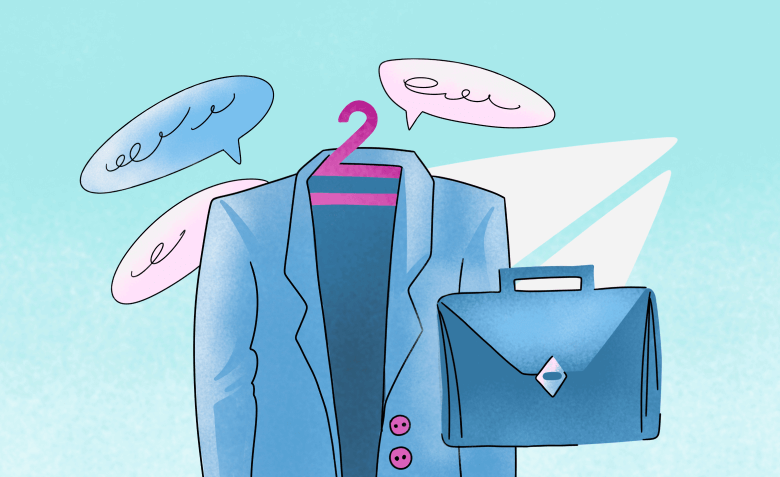


Искренние письма о работе и жизни, эксклюзивные кейсы и интервью с экспертами диджитала.
Проверяйте почту — письмо придет в течение 5 минут (обычно мгновенно)